Tin tức, Tin Máy chấm công
Hướng dẫn cài đặt máy chấm công Ronald Jack mới nhất 2020
Máy chấm công có thể xem như công cụ đắc lực để các doanh nghiệp quản lý giờ làm của nhân viên hiệu quả hơn. Hiện nay, dòng chấm công Ronald Jack X628C đang được khá nhiều đơn vị sử dụng. Phần hướng dẫn cài đặt máy chấm công Ronald Jack sau đây, hy vọng sẽ giúp bạn lắp đặt và sử dụng máy dễ dàng hơn.
Hướng dẫn cài đặt máy chấm công Ronald Jack X628C
Máy chấm công Ronald Jack X628C được thiết kế khá nhỏ gọn, hiện đại. Tuy nhiên trước khi sử dụng, bạn nên tìm hiểu phần huong dan cai dat may cham cong Ronald Jack X628C.

Bước 1: Tiến hành lắp đặt
Đầu tiên, bạn cần xác định vị trí phù hợp để lắp đặt máy chấm công Ronald Jack. Tiếp theo là cố định phần chân đế của máy lên tường bằng 4 chiếc ốc. Sau đó, kết nối đường dây mạng của máy chấm công với hệ thống mạng LAN của công ty. Đồng thời bấm 2 đầu dây RJ45 sau đó bạn hãy cắm Adapter để nguồn điện được kết nối với thiết bị.
Bước 2: Kiểm tra địa chỉ IP
Ở bước này, bạn cần kiểm tra địa chỉ IP mà máy đang kết nối là bao nhiêu. Chẳng hạn 192.168.xxx. Lúc này, bạn cần nhấn giữ nút M/OK trong vòng 5 giây mục đích là để đi vào phần màn hình cài đặt. Sau đó tiến đến mục Network và bắt đầu cài đặt cho máy chấm công. Bạn cần sử dụng lệnh #PING để 192.168.1.201 để kiểm tra. Đồng thời cần chắc chắn rằng địa chỉ IP này chưa có bất kỳ thiết bị nào trong cùng hệ thống mạng LAN đang sử dụng.
Bước 3: Bắt đầu kết nối
Khi đã kiểm tra xong địa chỉ IP, bạn cần quay trở lại màn hình và ấn tổ hợp phím WINDOWS + R rồi gõ lệnh Ping 192.168.1.201 -t. Trường hợp kết nối thành công, dòng thời điểm sẽ chạy liên tục với dãy lệnh “Reply from 192.168.1.201 bytes=32 time<1ms TTL=63…”. Trường hợp kết nối không thành công, bạn sẽ thấy dãy lệnh “Rely from 192.168.1.201 Destination host unreachable”. Lúc này, bạn cần kiểm tra lại đầu cáp kết nối.
Hướng dẫn sử dụng máy chấm công Ronald Jack X628C
Máy chấm công Ronald Jack X628C sở hữu giao diện có cả tiếng Anh và tiếng Việt nên khá dễ sử dụng.
Nhận biết các phím chức năng
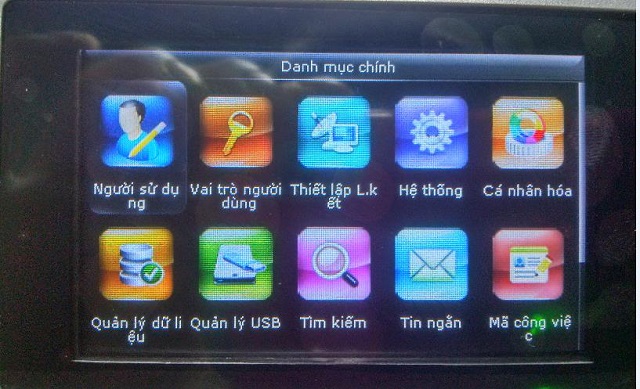
Phím số từ 0 đến 9: Đóng vai trò đặt ID cho từng nhân viên. Ngoài ra chúng còn có chức năng hiển thị những chữ cái trong tên của mỗi nhân viên.
Phím ESC: Khi cần quay trở lại phần memu hay rời khỏi màn hình chính, bạn hãy ấn phím ESC.
Phím M/OK: Đây là phím dùng để đăng nhập vào máy chấm công. Ngoài ra, bạn cũng có thể sử dụng phím này để chỉnh sửa, thêm bớt các tab trong phần quản lý nhân viên.
Ngoài ra ở góc phía trái cuối cùng còn có phím để nhân viên khai báo ID. Bên cạnh đó, bạn cũng có thể dùng phím này để di chuyển đến các mục bên trái.
Xem thêm: Máy chiếu – Thiết bị máy chiếu chính hãng giá tốt
Đăng nhập vào menu để tiến hành cài đặt các thông số
Nếu muốn đăng nhập vào menu, bạn hãy nhấn giữ phím M/OK trong vòng 5 giây. Trong phần menu này sẽ có những mục như cài đặt, kết nối, chấm công,..
Mục quản lý/khai báo nhân viên mới
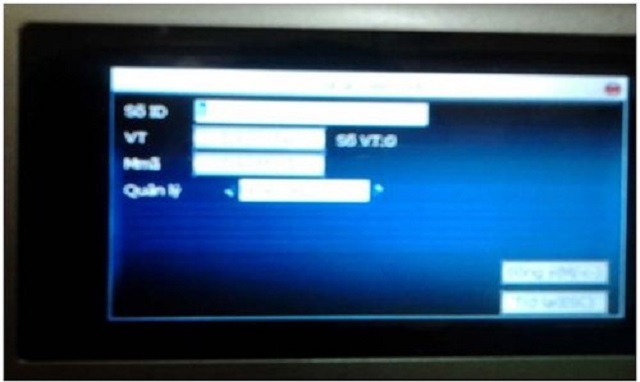
Mục quản lý nhân viên mới sẽ cho phép bạn khai báo, thêm mới thông tin, nhận pass hoặc vân tay dành cho nhân viên mới. Khi ấn OK, màn hình sẽ hiển thị một mục như sau:
- Số ID: Đặt ID cho nhân viên tại đây
- VT: Mục đăng ký dấu vân tay
- mã: Thiết lập mật khẩu
- Quản lý: Trường hợp nhân viên vẫn làm việc bình thường thì chỉ cần đặt là nhân viên. Trường hợp quản lý khai báo vân tay thì đạt là vân tay.
Nếu muốn đăng ký vân tay cho nhân viên, bạn cần tiến hành theo các bước dưới đây:
Bước 1: Vào mục VT rồi thực hiện khai báo và đăng ký vân tay cho nhân viên mới.
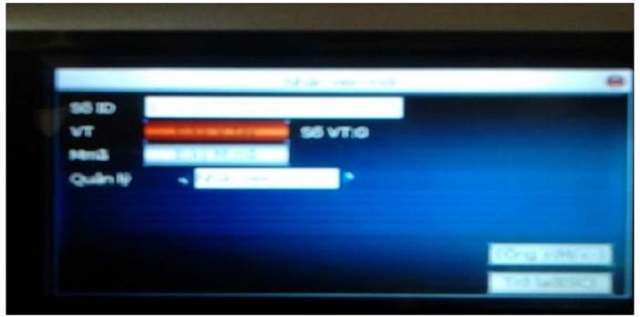
Bước 2: Nhân viên cần đặt vân tay lên phần mắt đọc, ấn 3 lần liên tục để máy xác nhận thông tin vân tay.
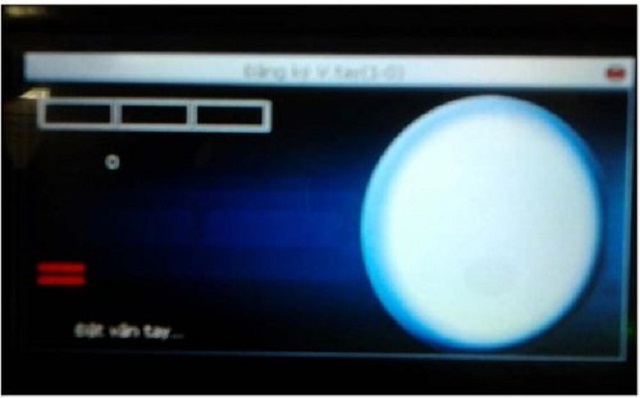
Lưu ý, mỗi nhân viên có thể đăng ký nhiều nhất là 10 vân tay. Lúc xác nhận vân tay thì cần đặt đúng trọng tâm và chỉ cần ấn nhẹ là được. Nếu màn hình hiển thị dấu tích màu xanh có nghĩa bạn đã đăng ký thành công. Còn nếu máy báo dấu nhân màu đỏ có nghĩa thao tác chưa chính xác, lúc này bạn cần tiến hành xác nhận vân tay lại từ đầu.
Mục quản lý
Tại mục quản lý, người dùng có thể dùng đến MCC để quản lý tất cả thông tin của các nhân viên. Đồng thời tiến hành thay đổi, thêm mới hoặc xóa thông tin của những nhân viên đã nghỉ việc.
Kết nối máy chấm công với phần mềm quản lý
Khi đã hoàn tất quá trình cài đặt và kết nối, bạn có thể tương tác 2 chiều với phần mềm chấm công và MCC. Từ đây, bạn dễ dàng quản lý giờ làm của nhân mà không cần đến đội ngũ nhân sự cồng kềnh nữa.
Tìm hiểu ngay các mẫu máy chấm công RONALD JACK mới nhất được phân phối bởi CÔNG TY CỔ PHẦN CÔNG NGHỆ TFT t để chọn cho mình sản phẩm phù hợp nhất: Máy chấm công RONALD JACK
Trên đây là phần hướng dẫn cách cài đặt máy chấm công Ronald Jack. Chúc bạn sẽ thực hiện thành công!
CEO & Founder tại Công ty TFT, là người tham vấn chuyên môn và kiểm duyệt nội dung tại website: https://tft.vn/, nơi cung cấp thông tin giúp khách hàng nắm dõ hơn về sản phẩm dịch vụ tại TFT, hướng dẫn khách hàng cách sử dụng vận hành hiệu quả các giải pháp TFT cung cấp.



